Autor:
Robert Simon
Fecha De Creación:
20 Junio 2021
Fecha De Actualización:
1 Mes De Julio 2024

Contenido
El wikiHow de hoy te enseñará cómo grabar, editar y publicar videos musicales con la aplicación TikTok gratuita para iPhone y Android.
Pasos
Parte 1 de 3: seleccionar música
Abierto Tik Tok. Toca la aplicación TikTok con el ícono de nota musical.La página de inicio de TikTok se abrirá si ya inició sesión en su cuenta.
- Debes iniciar sesión (o crear) una cuenta de TikTok para hacer videos.
- Si su iPhone o Android no tiene la aplicación TikTok, puede descargarla desde App Store (iPhone) o Google Play Store (Android). Haga clic aquí para ir directamente al sitio web de TikTok, luego elija "App Store" o "Google Play" según su dispositivo.

Haga clic en la marca + está en la parte inferior de la página de inicio de TikTok para comenzar a grabar. Aparecerá la interfaz de grabación de películas.
Hacer clic Elige un sonido (Seleccionar sonido) en la parte superior de la pantalla. Se abre el menú Música.
- La primera vez que use TikTok, es posible que deba permitir que la aplicación acceda al micrófono y la cámara.

Seleccione la música. Puedes seleccionar música de la biblioteca disponible en TikTok y luego tocar Disparar con este sonido.
Seleccione el punto de inicio de la pista. De forma predeterminada, la música de la biblioteca comienza desde el principio. Puedes cambiar cuándo quieres que comience la canción por:
- Haga clic en el botón "Cortar" con el icono de las tijeras en el lado derecho de la pantalla.
- Desplácese hacia la derecha hasta el momento en que desee que comience la canción. La aplicación dirá "Comenzando a disparar desde (tiempo en segundos)".
- Haga clic en la marca de verificación para guardar sus cambios.
Parte 2 de 3: Hacer videos

Apunte la cámara hacia el sujeto. Mantenga su teléfono hacia el sujeto que desea filmar.- Puede girar la cámara presionando las dos flechas giratorias en la parte superior derecha de la pantalla.
Grabar clip. Mantenga presionado el botón circular de la cámara de video en la parte inferior de la pantalla durante todo el tiempo que grabe. O simplemente debe presionar este botón si se trata de un círculo.
- Libere esta opción o presione el botón de detener para pausar la grabación y agregar el corte al proyecto final.
Filmación manos libres. Haga clic en el ícono de cronómetro en el lado derecho de la pantalla, elija la hora en la que desea que se detenga el video y luego haga clic en Iniciar cuenta regresiva. La cámara realizará una cuenta regresiva desde 3 y luego comenzará a grabar hasta que obtenga el sonido que desea. Luego podrá grabar una película sin mantener presionado el botón circular de la cámara de video.
- Puede volver a la grabación de películas normal en cualquier momento presionando el botón "Detener" en la parte inferior de la pantalla.
Agrega efectos al video. Puedes mejorar tu video con las siguientes opciones:
- Efectos de belleza - Haga clic en el icono de la varita mágica para aplicar el efecto de belleza "belleza", esta opción ayudará a suavizar la piel y aumentar el brillo de la imagen.
- Filtros de color - Haga clic en el botón de filtro ubicado a la derecha de la interfaz de grabación de video y elija el filtro de color que desee. También puede deslizar el dedo para cambiar entre filtros.
- Lente - Haga clic en el botón en la esquina inferior izquierda de la pantalla y seleccione la lente que se utilizará para la cara en el marco. La lente utiliza el reconocimiento facial para aplicar una máscara o un tema al rostro de una persona en el video.
- Control de velocidad - Se usa para controlar la velocidad del video. Puede alternar los interruptores sobre el botón de grabación, pero se memorizará el ajuste de velocidad final.
El tiempo de grabación de video cae de 3 a 15 segundos. Los videos deben tener al menos 3 segundos de duración y no más de 15 segundos con música.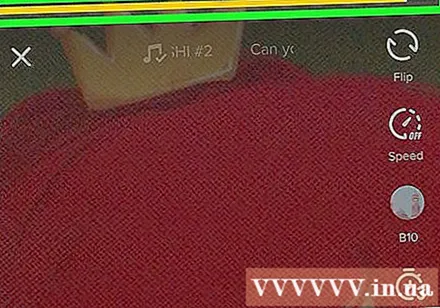
- Si elige música, el video se cortará automáticamente a los 15 segundos.
Elimina el proyecto si quieres volver a hacerlo. Si desea volver al proyecto, puede hacer clic en X en la esquina superior izquierda de la pantalla y toque Volver a disparar, o elimine todo el proyecto actual presionando la marca X luego haga clic en Salida está en el menú.
- También puede presionar el botón Eliminar en la esquina inferior derecha para eliminar el último segmento grabado.
Continúe con la edición de video. Haga clic en la marca de verificación en la esquina inferior derecha de la pantalla para guardar el video y abrir la página del editor. anuncio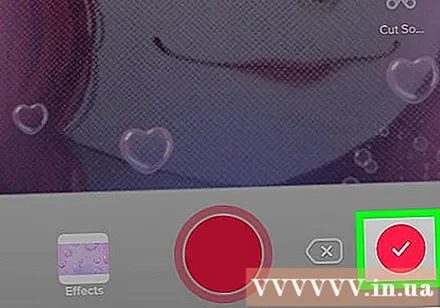
Parte 3 de 3: edición de video
Elija otra canción para el video. Si desea cambiar otra música, puede hacer clic en el icono de grabación en la parte superior derecha de la pantalla y luego elegir la canción deseada en el menú Música.
- Si graba un video primero, simplemente seleccione música aquí para reemplazar el sonido original que grabó durante la grabación.
Ajusta el sonido del video.
- Punto de partida - Haga clic en el icono de las tijeras, desplácese hasta la posición adecuada en la canción y presione la marca de verificación. Esto cambiará el punto de inicio de la canción.
- Volumen - Haga clic en el icono del control deslizante a la derecha de las tijeras, luego arrastre el control deslizante hacia la derecha para cambiar el volumen de la canción.
Agrega filtros de color. Si desea cambiar el color / apariencia visual de todo el video con un filtro, toque los tres círculos de colores, luego seleccione el filtro en la parte inferior de la pantalla.
- Haga clic en el filtro para obtener una vista previa de los cambios en el video.
- Toque en cualquier lugar de la pantalla de video para salir del menú de filtro y usar el filtro actual.
Agrega efectos especiales. Haga clic en el icono del reloj en la esquina inferior izquierda y luego comience a agregar efectos especiales.
- Haga clic en Guardar en la esquina superior derecha para guardar el efecto.
- Agrega una calcomanía. Puede agregar pegatinas de texto o imágenes haciendo clic en "Texto", "Pegatinas" o sus pictogramas.
- Para agregar una etiqueta de texto, haga clic en "Texto" e ingrese el texto para agregar. Puede personalizar la fuente y el color del texto.
- Para agregar calcomanías con fotos, debe hacer clic en "Calcomanías" y luego seleccionar la calcomanía apropiada dentro de "Calcomanías" o "Emoji".
- Puede mover y rotar la mayoría de las pegatinas a lo largo del video y personalizar su tiempo de visualización. Alternativamente, podemos eliminar la pegatina haciendo clic en la "X" o arrastrando la imagen hacia la papelera etiquetada como "Eliminar".
Proceda a publicar el video. Haga clic en el botón rojo Siguiente en la esquina inferior derecha de la pantalla. Irás a la página "Compartir".
Agrega leyendas / títulos al video. Haz clic en el cuadro de texto "Título con #etiqueta @amigo" (Título con #etiquetas @ amigos) e ingresa un título para el video.
- Puede agregar etiquetas usando un hash / hashtag (#), o escribir "@" junto con el nombre de alguien para etiquetar amigos.
- Cambiar la imagen de portada / miniatura. Haga clic en "Seleccionar portada", luego arrastre el control deslizante a la posición deseada en el video. Después de seleccionar la imagen apropiada, presione el botón Listo.
- Cambia la configuración de privacidad de tu video. Puede habilitar / deshabilitar comentarios, dueto, soltar reacción y elegir audiencia de video.
- Video en modo público (público) es visible para todos y puede ser compartido por cualquiera.
- Modo de video solo para amigos (solo amigos) Solo visible para aquellos que te siguen.
- Modo privado de video (privado) mostrar solo a ti.
Hacer clic Enviar (Publicar). Este botón rojo está en la esquina inferior derecha de la pantalla. El video se publicará en TikTok.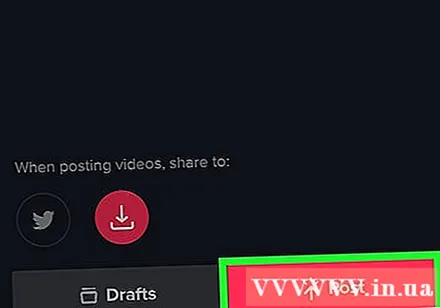
- Si desea compartir su video en Instagram, Facebook o desplazarse por su cámara, toque los botones sobre la opción "Guardar en borradores".
- También puede optar por guardar el video en su dispositivo tocando la opción Guardar en borradores en la esquina inferior izquierda de la pantalla.
Consejo
- Solo puedes grabar hasta 15 segundos de videos musicales con TikTok.
- La interfaz de TikTok difiere de un país a otro, pero en general es similar.
- La música debe estar disponible en la biblioteca de TikTok.
- Puede crear un "dueto" de videos y grabar videos con otros usuarios de TikTok sin importar dónde se encuentren. Simplemente ve al perfil de alguien a quien sigues y ellos te siguen, elige un video, haz clic en el ícono Compartir, escoger Dueto y siga las instrucciones en pantalla para comenzar a grabar segmentos junto a la pantalla de video de la persona.
Advertencia
- Restrinja presionando la X en la esquina superior izquierda o salga de la aplicación hasta que haya editado y guardado el video. De lo contrario, sus registros y ajustes pueden perderse. Si la aplicación está cerrada o congelada por error, se le pedirá que continúe editando o guardando el borrador.



